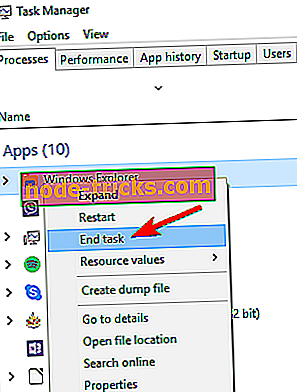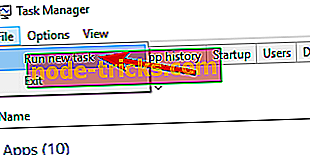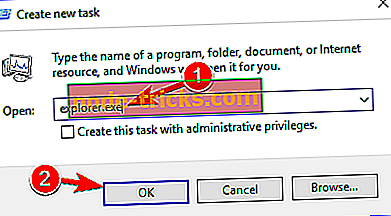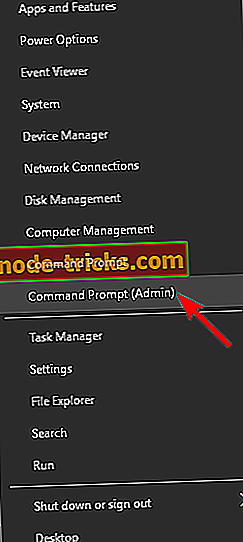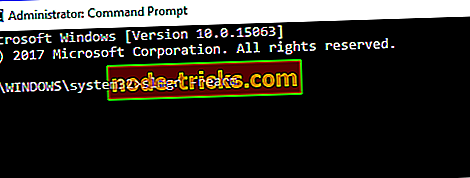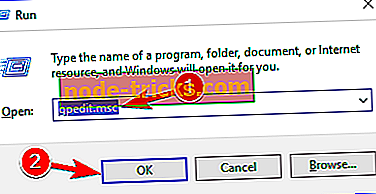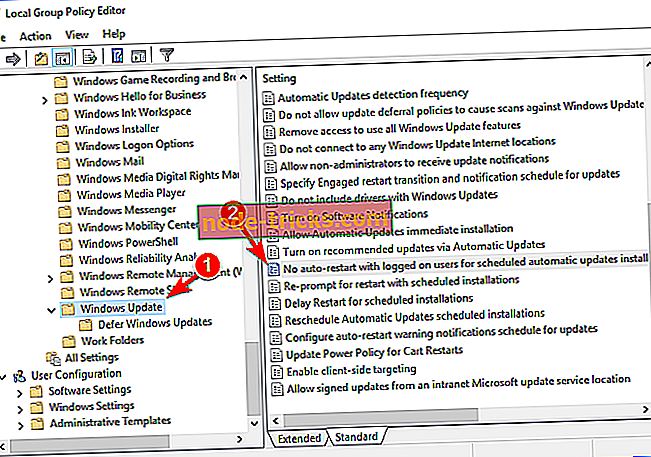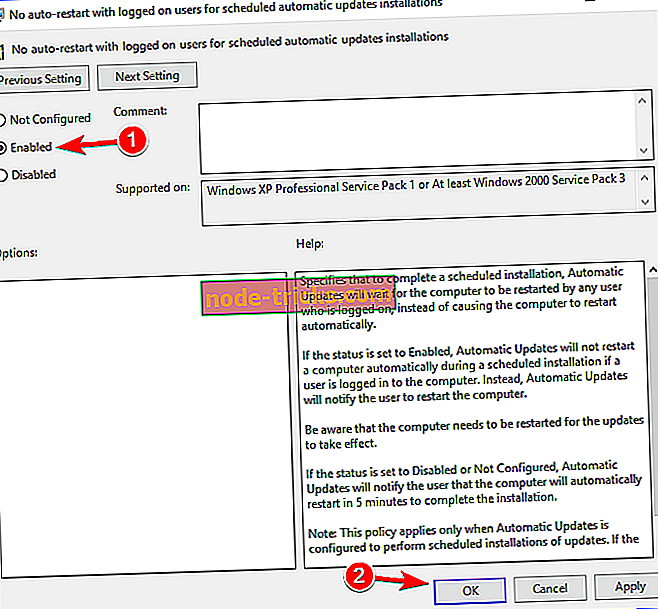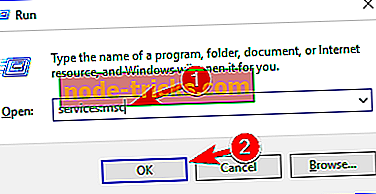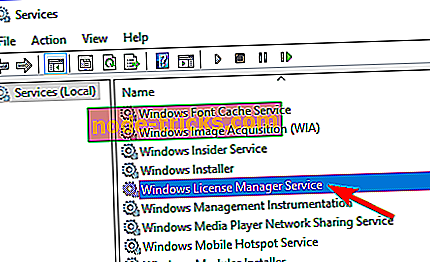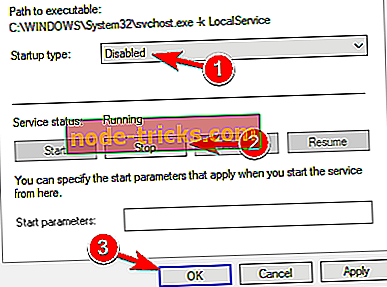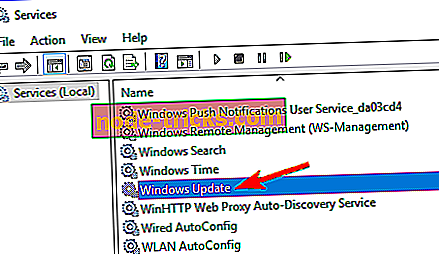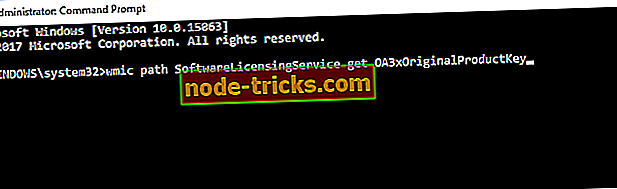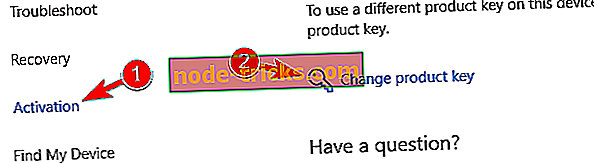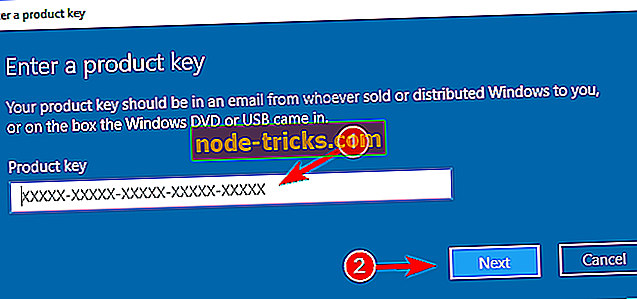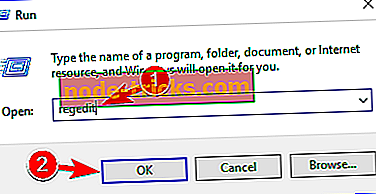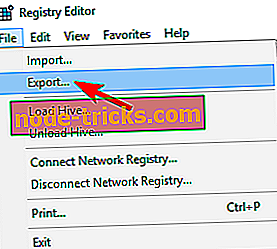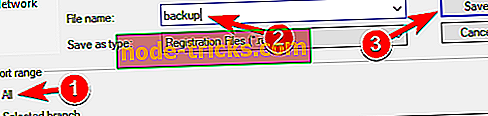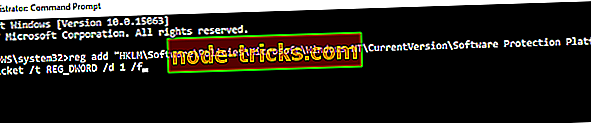Fix "Teie Windowsi litsents aegub varsti" Viga Windows 10, 8.1 või 7 puhul
Windows 10 installimine, Windows 8 on lihtne, sest kõik, mida pead tegema, on ametliku operatsioonisüsteemi ostmine ja sama rakendamine teie seadmes. Seejärel saate Windows 8.1 värskenduse Windows 10 värskenduse tasuta, kuna firmware saab Windows Store'ist või Microsofti serverite kaudu otse oma seadmesse alla laadida Windows 8, Windows 10 tootenumbri abil.
Kuigi Windows 8.1, Windows 10 on tasuta uuendus, mida saab installida igaüks, kellel on Windows 8 süsteemiga toiteallikas, teatasid kasutajad paljudes olukordades järgmist hoiatust: teie Windowsi litsents aegub peagi; peate aktiveerima Windowsi arvuti seadetes .
Ja see pole veel nii, nagu aegumiskuupäev oleks möödunud, teie seade taaskäivitub automaatselt iga kahe tunni tagant, kuni selle aktiveerite. Kuid miks peaksite värskenduse aktiveerima, kui see peaks olema tasuta ja põhineb Windows 8 tootenumbril?
Noh, tundub, et Windowsi süsteem näeb Windows 8.1, Windows 10 värskendatakse mitte tavalise operatsioonisüsteemi täiustamisena, vaid eraldiseisva operatsioonisüsteemina ja seetõttu on teil litsentsiga probleeme. Muidugi, see ei ole normaalne, sest uue Windowsi platvormi hankimine on selgelt tasuta.
Igatahes, kui teil on teie Windowsi litsents aegub varsti hoiatus Windows 10, Windows 8.1, vaatame, kuidas seda probleemi lahendada või kuidas seda litsentsiprobleemi lahendada.
Kiire lahendus erinevate vigade parandamiseks Windows 10-s
- 1. samm : laadige see arvuti skaneerimis- ja parandustööriist alla
- 2. samm : klõpsake „Start Scan”, et leida Windowsi probleeme, mis võivad Windows 10-s põhjustada erinevaid vigu
- 3. samm : kõikide probleemide lahendamiseks klõpsake nuppu „Start Repair” (uuendamine).
Windows 8.1, Windows 10 puhul „Teie Windowsi litsentsi aegumine varsti” viga
Teie Windowsi litsents aegub varsti sõnum võib olla tüütu, kuid kasutajad teatasid ka järgmistest probleemidest:
- Teie Windowsi litsents aegub varsti, kuid aknad on aktiveeritud - see on kõige levinum probleem ja paljud kasutajad teatasid, et see teade ilmub isegi siis, kui nende Windows on juba aktiveeritud.
- Teie Windowsi litsents aegub varsti HP, Dell, ASUS - kasutajate arvates võib see veateade ilmuda peaaegu kõigil arvutitel ning paljud HP, ASUS ja Dell omanikud teatasid sellest probleemist oma seadmetes.
- Teie Windows-i litsents aegub peagi - see sõnum võib olla üsna tüütu, sest see ilmub sageli. Siiski peaksite saama selle probleemi lahendada, kasutades ühte meie lahendustest.
Kui ostsite uue seadme, mis on eelnevalt installitud Windows 10, Windows 8 ja nüüd saate litsentsi vea, siis tähendab see, et teie võti võib olla tagasi lükatud (litsentsi võti on BIOS-i sisseehitatud). Parim on pöörduda oma tootja poole, et küsida ametlikku abi ja nad käivad teid veaotsingu käigus.
Kui teil ei ole ametlikku Windowsi litsentsivõtit ja teil on ajutine Windowsi versioon, siis te ei vabane sellest probleemist, kuni te ei saa ametlikku versiooni. Kuid see ei ole probleem, mida ei ole võimalik lahendada: saate selle internetist lihtsalt osta. Ettevaatust: ostmine veebisaitidel või internetipoodides, millel puudub Microsoftiga ametlik partnerlus, võib muutuda raha raiskamiseks - võti ei pruugi töötada.
Kui teil on vaja osta Windowsi litsents, võite proovida seda teha ametlikul veebisaidil või spetsiaalsel jaemüüja platvormil. Parim hind Windows 10 litsentsivõti
Nüüd saate Windows 10 litsentsi võtme meie usaldusväärselt jaemüüjalt parimate hindadega. Windows 10 versiooni valimiseks klõpsake allolevaid nuppe.
Windows 10 kodu litsentsi võtme Windows 10 Pro litsentsivõtiMõnedele kasutajatele, kes eelistavad Windows 8.1 operatsioonisüsteemi Windows 10, pakume välja Windows 8.1 Pro litsentsivõtme, et saaksite oma Windows 8.1 sülearvuti või arvuti aktiveerida.
- Osta nüüd Windows 8.1 Pro aktiveerimisvõti
1. lahendus - taaskäivitage Windows Exploreri protsess
Samuti võite proovida määrata oma Windowsi litsentsi. Aegub varsti hoiatus, käivitades arvutis Task Manager . Selleks toimige järgmiselt.
- Vajutage ja hoidke all Ctrl + Alt + Del klaviatuuri jada ja valige Tegumihaldur .
- Siis navigeerige tegumihalduris vahekaardile Protsessid . Leidke Windows Explorer, paremklõpsake seda ja valige Lõpeta ülesanne.
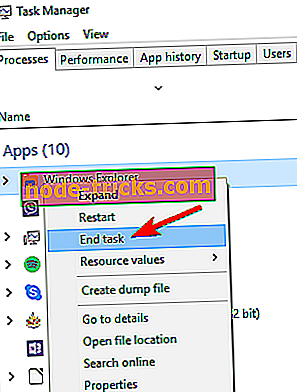
- Klõpsake File ( Fail) ja valige New Task (Uus ülesanne) .
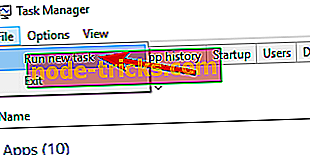
- Sisestage explorer.exe ja vajutage Enter või klõpsake OK. Teie Windowsi kasutajaliides kuvatakse veel kord.
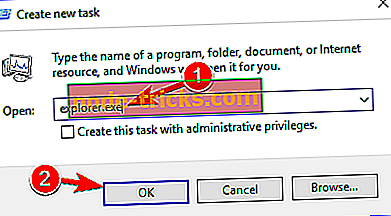
Nüüd peate protsessi käivitamiseks lihtsalt käima käsurealt ühe käsu. Selleks toimige järgmiselt.
- Win + X menüü avamiseks vajutage Windowsi klahvi + X ja valige menüüst käsuviip (admin) .
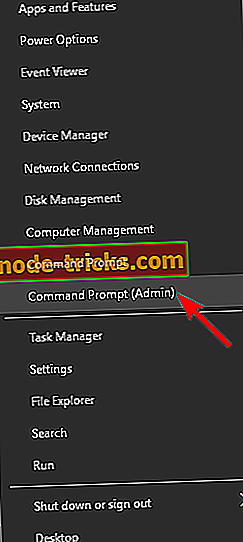
- Klõpsake akna Command Prompt tüüpi käsul slmgr –rearm ja vajutage Enter ning taaskäivitage seade. Mitmed kasutajad teatasid, et nad kinnitasid probleemi, käivitades käsu slmgr / upk, nii et võiksite seda proovida.
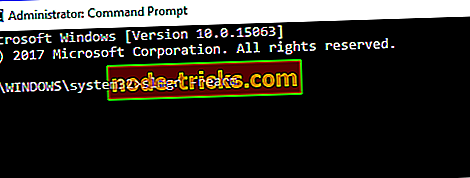
Pärast selle käsu käivitamist tuleb probleem lahendada ja seda teadet enam ei näe.
Lahendus 2. Muutke oma grupipoliitikat
Mitmed kasutajad väidavad, et saate parandada oma Windowsi litsentsi kehtivusaeg varsti viga lihtsalt muutes grupipoliitikat. Selleks toimige järgmiselt.
- Vajutage Windowsi klahvi + R ja sisestage gpedit.msc . Vajutage Enter või klõpsake OK .
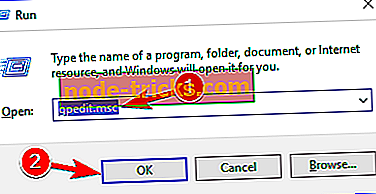
- Ekraanile ilmub aken Local Group Policy Editor . Vasakul paanil liikuge menüüsse Arvuti konfiguratsioon> Haldusmallid> Windowsi komponendid> Windows Update. Vasakul paanil klõpsa topeltklõpsuga automaatse värskenduse installimise jaoks logimata kasutajatega automaatse taaskäivituseta .
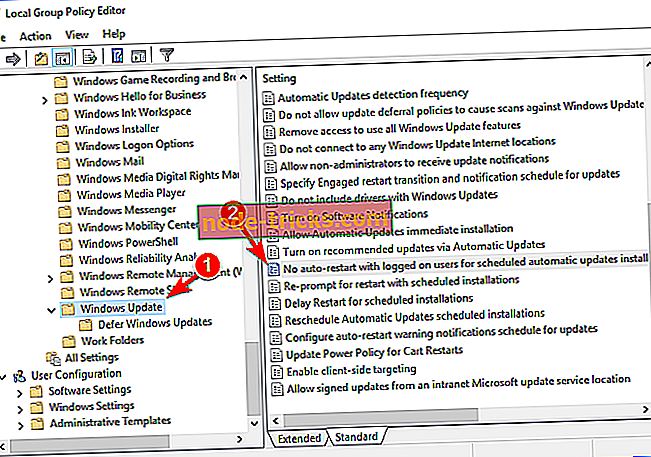
- Valige Enabled ja klõpsake muudatuste salvestamiseks nuppu Apply ja OK .
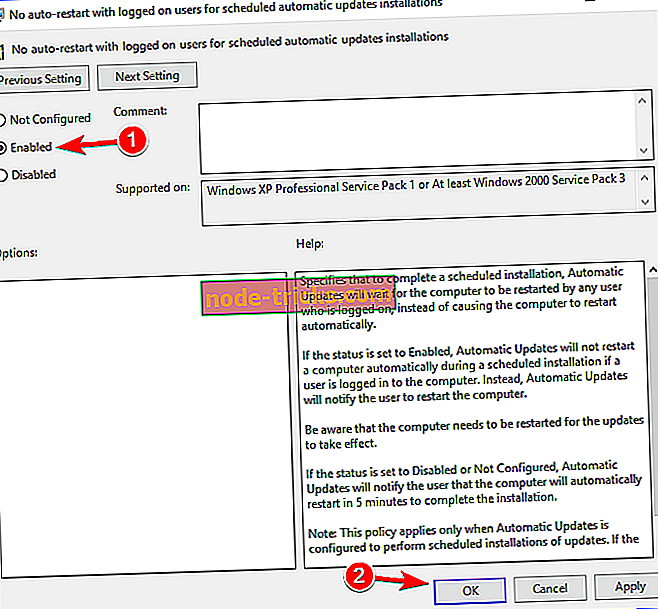
Lahendus 4. Teenuste keelamine
Kui tihti saate oma Windowsi litsentsi aegunud veateate, võib teil olla võimalik seda parandada vaid mõne teenuse keelamisega. Selleks toimige järgmiselt.
- Vajutage Windows Key + R ja sisestage services.msc . Vajutage Enter või klõpsake OK .
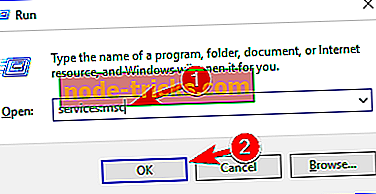
- Avaneb aken Teenused, leidke Windowsi litsentsihalduri teenus ja topeltklõpsake selle atribuutide avamiseks.
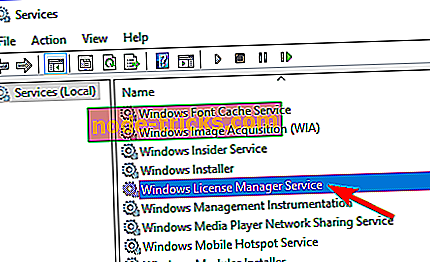
- Kui avaneb atribuutide aken, määrake käivitusviis keeluks . Kui teenus töötab, klõpsake nuppu Stop
lõpeta. Nüüd klõpsake muudatuste salvestamiseks nuppu Apply ja OK .
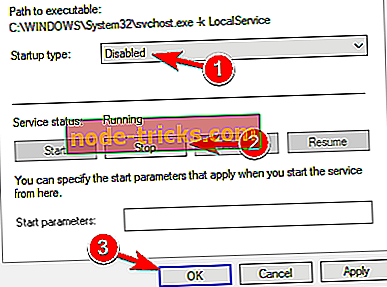
- Leidke Windows Update'i teenus ja topeltklõpsake selle omaduste avamiseks. Lõpetage teenus ja seadke selle käivitamise tüüp keelatud .
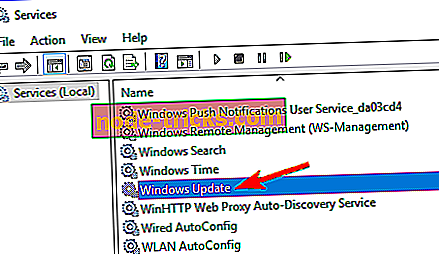
Pärast seda tuleb probleem lahendada ja seda veateadet enam ei näe. Kui teil pärast selle lahenduse rakendamist tekib probleeme, pöörduge kindlasti muudatuste juurde ja kontrollige, kas see aitab.
Lahendus 5 - kasutage tootenumbri leidmiseks käsuviiba
Teie Windowsi litsents aegub varsti, kui veateade võib teie arvutis põhjustada palju probleeme, kuid võite seda parandada käsurea abil. Command Prompt on varustatud kasuliku käsuga, mis võimaldab teil leida oma tootenumbri. Kui olete oma tootenumbri leidnud, peaksite saama probleemi kergesti lahendada. Selleks toimige järgmiselt.
- Käivitage käsuviip administraatorina.
- Käskude käivitamisel käivitage see käsk: wmic path TarkvaraLicensingService saad OA3xOriginalProductKey .
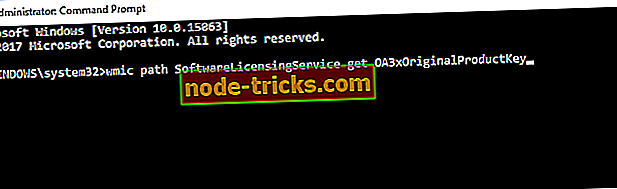
- Nüüd kuvatakse teie tootenumber. Kirjutage see alla või kopeerige see turvalisse kohta.
- Nüüd avage rakenduse Seaded. Seda saate teha kiiresti, vajutades nuppu Windows Key + I.
- Kui avate rakenduse Seaded, navigeerige jaotisse Uuenda ja turvalisus .

- Klõpsake vasakul asuvast menüüst Aktiveerimine . Paremal paanil klõpsake nuppu Muuda tootenumbrit .
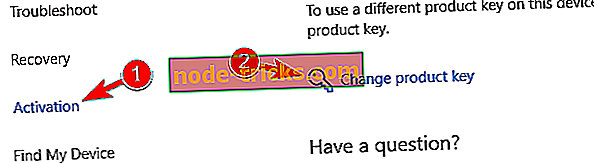
- Sisestage 3. võtmes sisalduv tootenumber. Nüüd klõpsake nuppu Edasi .
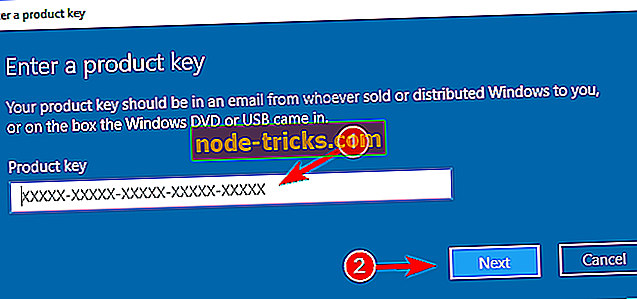
Pärast seda peaks Windows olema aktiveeritud ja veateade lahendatakse.
6. lahendus - registri muutmine
Vastavalt kasutajatele, kui teil on ehtne Windowsi 10 koopia, saate takistada, et teie Windowsi litsents aegub varsti veateate ilmumata lihtsalt muutes teie registris. Selleks peate järgima neid samme:
- Vajutage Windowsi klahvi + R ja sisestage regedit . Vajutage Enter või klõpsake OK .
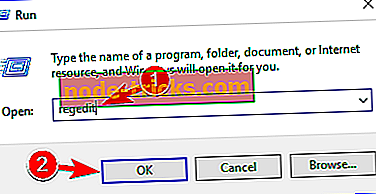
- Enne registri muutmist peate selle eksportima. See on suhteliselt lihtne ja selleks tuleb lihtsalt klõpsata File> Exp ort .
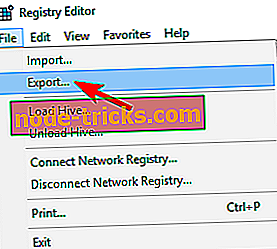
- Valige Kõik ekspordi vahemikuks ja sisestage soovitud failinimi. Valige turvaline asukoht ja klõpsake nuppu Salvesta .
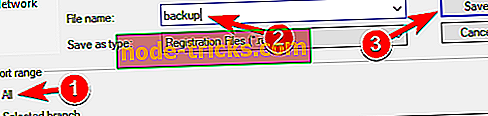
Kui pärast registri muutmist läheb midagi valesti, saate lihtsalt käivitatud faili käivitada ja see taastab teie registri algsesse olekusse.
Pärast registri eksportimist peate käsku P rompt kasutades käivitama ühe käsu. Selleks toimige järgmiselt.
- Avage käsuviip administraatorina.
- Kui käsuviip hakkab sisestama reg lisage “HKLMSoftwarePoliciesMicrosoftWindows NTCurrentVersionSoftware Protection Platform” / v NoGenTicket / t REG_DWORD / d 1 / f ja vajutage selle käivitamiseks Enter .
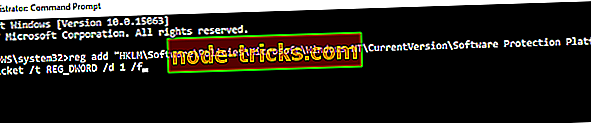
Selle käsu käivitamisel muudate oma registrit ja takistate, et teie Windowsi litsents aegub varsti sõnumi ilmumata. Kui pärast registri muutmist tekib probleeme, käivitage registri algse oleku taastamiseks lihtsalt registri varundfail.
Järgides neid juhiseid peaksite saama määrata oma Windowsi litsentsi, mis aegub varsti hoiatus Windows 10, Windows 8.1 puhul. Kas jagada oma kogemusi koos meiega ja kui teil on probleeme, siis püüame selle võimalikult kiiresti lahendada.